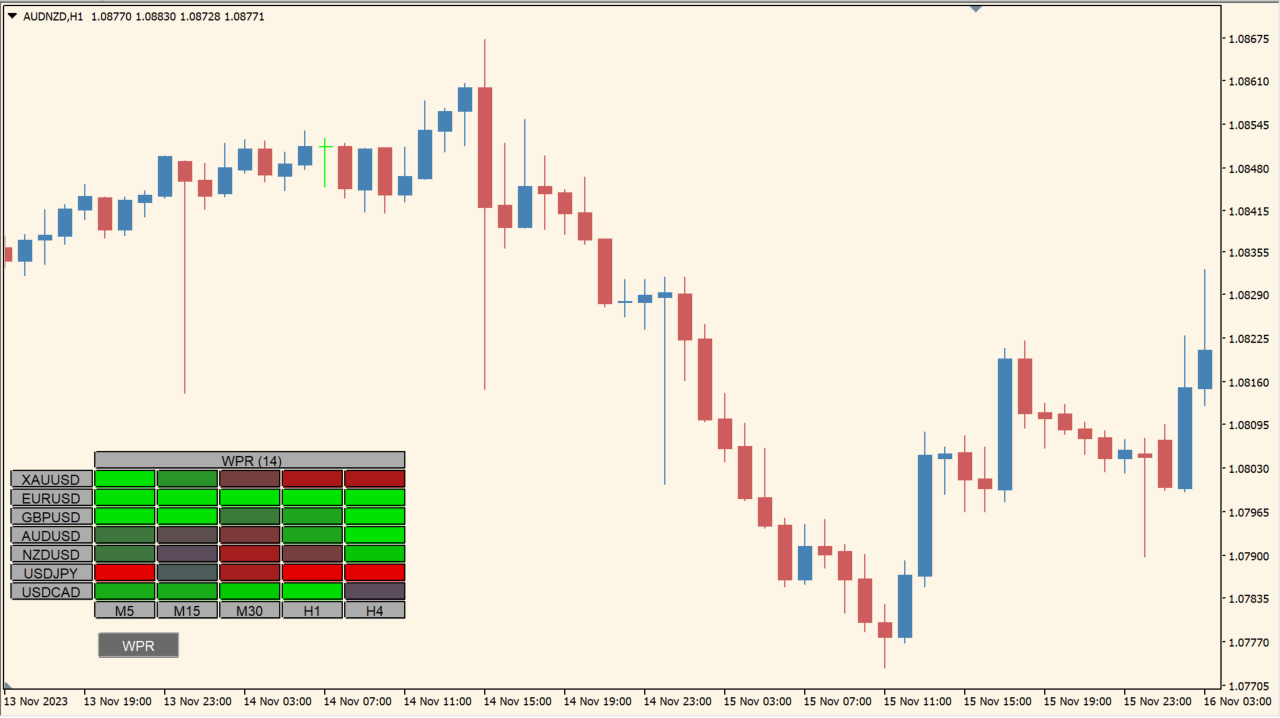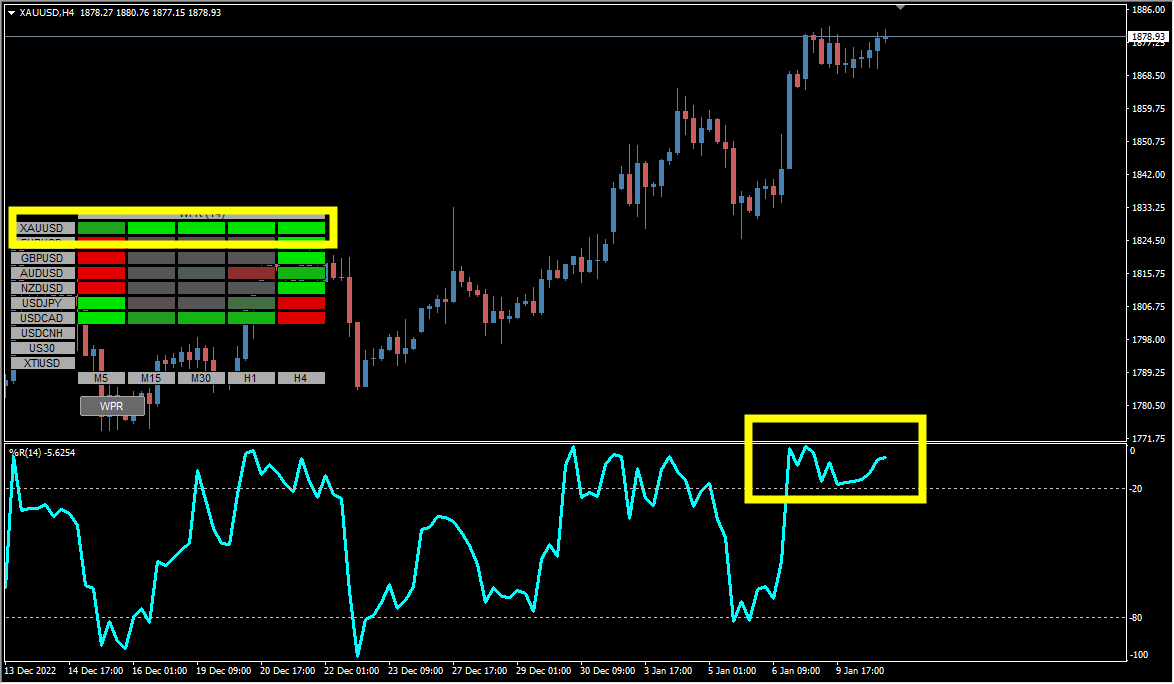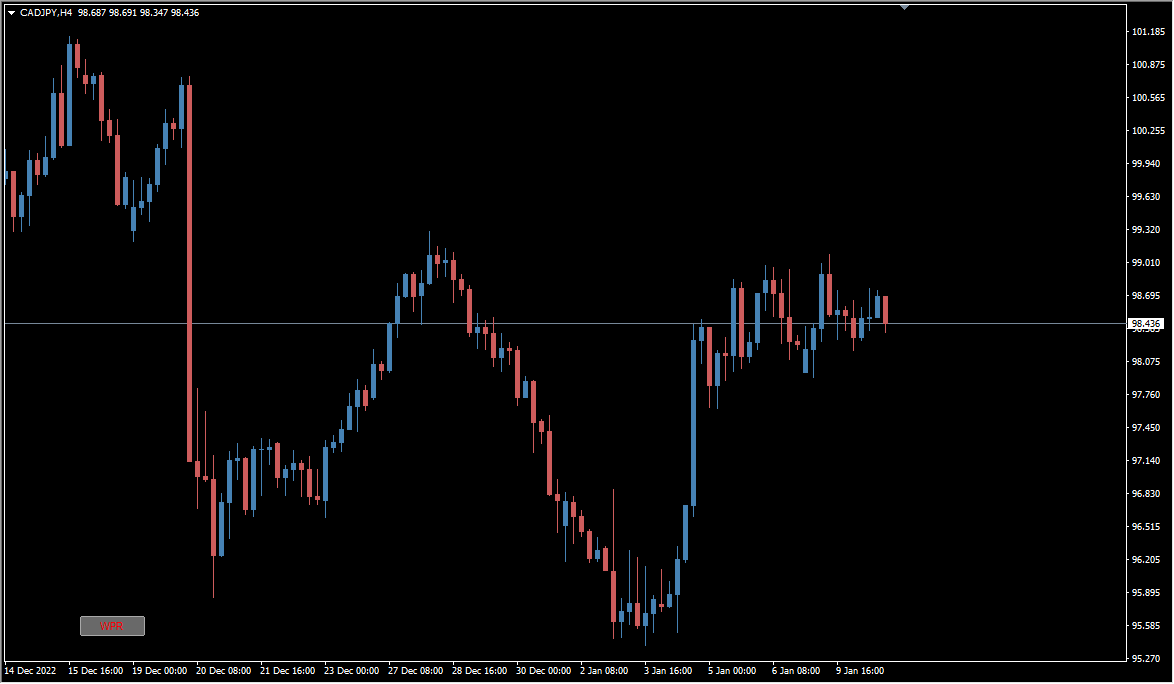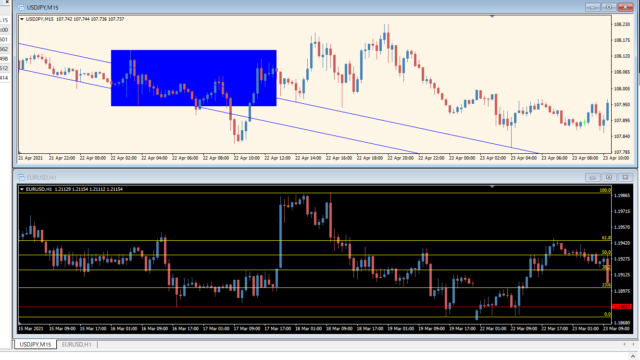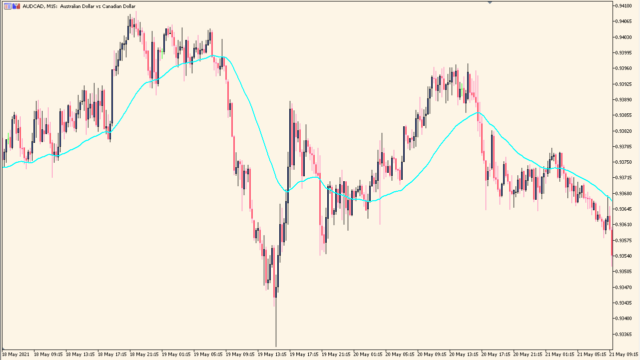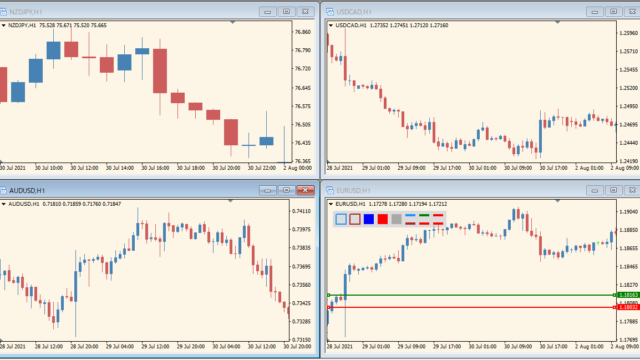サインなし 相場環境認識系
ファイル形式 .mq4
MT4標準のインジケーターで、買われすぎ・売られ過ぎを測るWilliams Percent Range(WPR)をマルチタイムで監視するパネルを表示したインジケーターです。
WPR Heatmap BT 1.01インジケーターの利用方法
WPR Heatmap BT 1.01は、WPRのマルチタイム監視インジケーターの中では軽量な方で、スペックの低いPCでも問題なく稼働します。
パネル一覧の通貨ペア名&時間をクリックでチャートも切り替わりますし、表示のオンオフボタンも実装されていて使い勝手が良いです。
WPRは買われすぎ・売られ過ぎを測るインジケーターなので逆張りで使われることが多いですが、王道な使い方としては全ての時間軸で色が揃ったらその方向に順張りエントリーのような使い方ですね。
MT4の気配値ウィンドウに登録されている通貨ペアのみを拾うことができるので、業者によっては例えばXAUUSDの欄が透明になったりしますが、その場合はパラメータから存在する通貨ペアに書き換えればOKです。

MT4のパラメータ設定
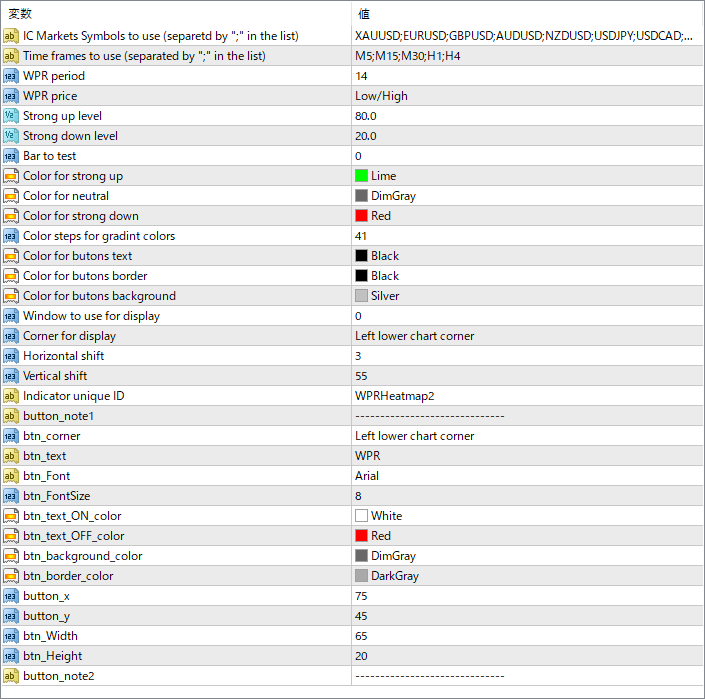
監視するペアを増やしたい場合は『IC Markets Symbols to use』にMT4のシンボルを『;』セミコロンで区切って追加して下さい。
WPRの設定としては『WPR Period』の期間と、色が変わる閾値設定である『Strong up(down)Level』がメインです。
あとは表示関連のパラメータです。

関連インジケーター
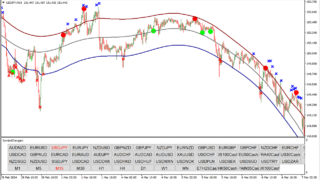
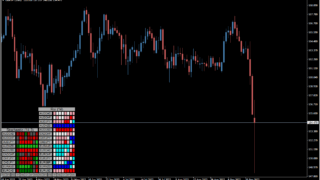
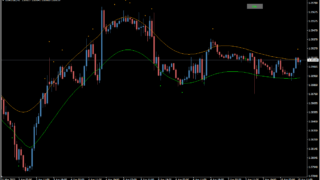

インジケーターをMT4にインストールする方法
①インジケーターをダウンロードするとzipファイルでPCに保存されますので、そのフォルダを右クリックしてファイルを『展開』しておきます。
②フォルダの中に『mq4ファイル』または『ex4ファイル』がはいっていることを確認します。
③MT4を開いて、画面上部の『ファイル』→『データフォルダを開く』→『MQL4』→『Indicators』フォルダに②のファイルをいれます。(この時必ずフォルダからファイルをだして、ファイル単体でいれてください。)
④MT4を再起動すればMT4のナビゲータウィンドウに追加したインジケーターが表示されているので、チャートに適用すれば完了です。